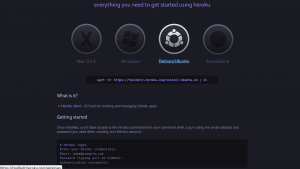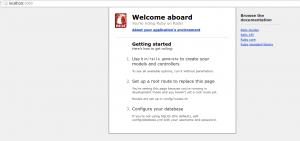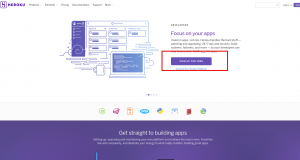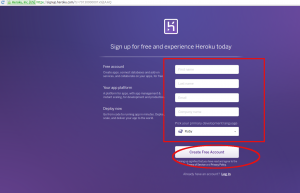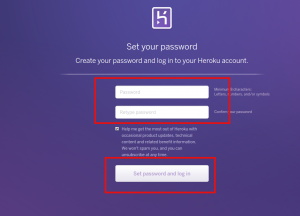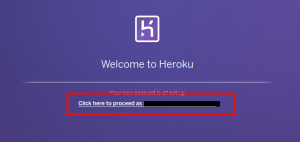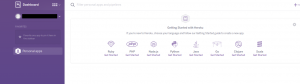heroku toolbelt インストール
ubuntu 14.04 にheroku toolbeltをインストールします
方法は
https://toolbelt.heroku.com/debian
に表示されてるので、これを参考にインストールします
heroku toolbelt は Heroku コマンドを使うためのものです
wget -O- https://toolbelt.heroku.com/install-ubuntu.sh | sh
を実行すると 管理者パスワードを聞かれるので
通常はログインユーザパスワードをいれます
これでインストールをやってくれます
バージョンの確認は
heroku --version
とすればOK
次に heroku へログインするため
heroku login
を実行
すると
Email:
とでるのでHeroku で登録したメルアドを入力
Password (typing will be hidden):
とでたら Heroku のパスワードを入力
なお、セキュリティのため、パスワードは表示されません
これでログインできます
本来は公開鍵の登録があるようですがでなかったので
今後作成してみようと思います